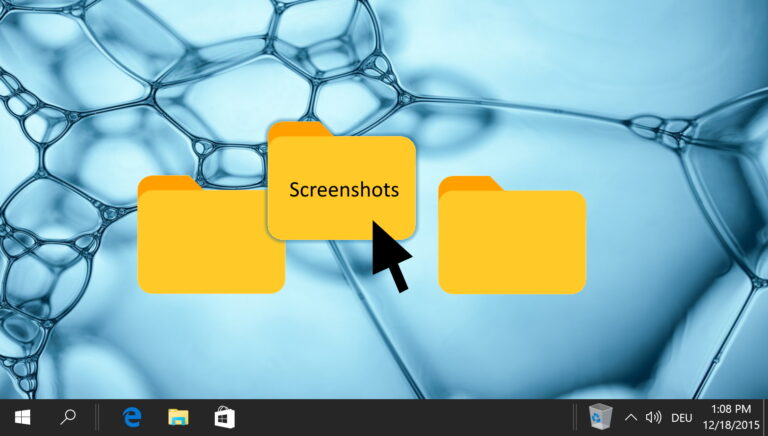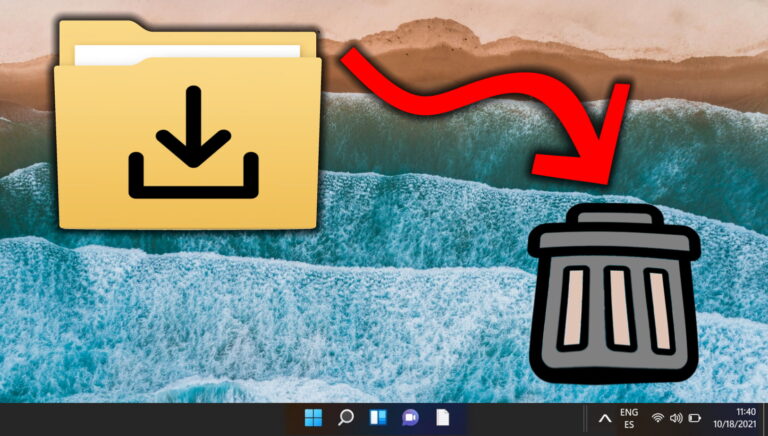Что такое DNS и как назначить лучший DNS-сервер в Windows
Всем известно, что всякий раз, когда мы подключаемся к сети, будь то локальная сеть или Интернет, каждому компьютеру назначается уникальный IP-адрес. Они могут быть статическими или динамическими в зависимости от сети, к которой вы пытаетесь подключиться.
Связано: мы уже опубликовали подробную статью об IP-адресах, к которой вы можете обратиться, если хотите узнать больше.
Программы для Windows, мобильные приложения, игры - ВСЁ БЕСПЛАТНО, в нашем закрытом телеграмм канале - Подписывайтесь:)
Возвращаясь к сути, большинство из нас, возможно, не знают, что есть еще один адрес, который работает в фоновом режиме, называемый DNS (система доменных имен), который помогает вам просматривать Интернет.
 Креативная абстрактная глобальная интернет-коммуникация ПК-технология и веб-телекоммуникационная бизнес-компьютерная концепция Изображение от Алексей Марк
Креативная абстрактная глобальная интернет-коммуникация ПК-технология и веб-телекоммуникационная бизнес-компьютерная концепция Изображение от Алексей Марк
Всякий раз, когда вы подключаетесь к Интернету, вам назначается DNS-сервер по умолчанию от вашего интернет-провайдера, который помогает вам переходить с сайта на сайт. Скорость этих DNS-серверов, назначенных вам, влияет на ваш просмотр. Вам должно быть интересно, что такое DNS-сервер и как от него зависит скорость вашего интернета. Итак, позвольте мне дать вам простое объяснение.
Что такое DNS-сервер?
Предположим, вы хотите позвонить капитану Джеку Воробью, чтобы обменяться пиратским советом за ручкой рома. Сначала вам нужно будет найти телефонный справочник и найти номер телефона капитана Джека Воробья, так как у вас нет его контактной информации, хранящейся на вашем личном устройстве. Точно так же DNS-сервер хранит записи имен из Интернета, и они содержат IP-адрес каждого веб-сайта.
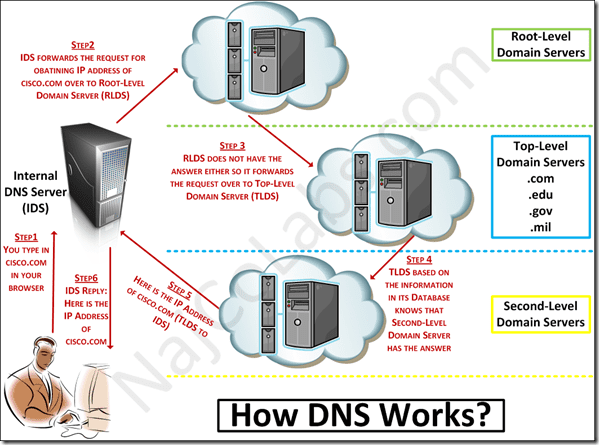 Как работает DNS Изображение от НаджКоЛабс
Как работает DNS Изображение от НаджКоЛабс
Когда вы вводите адрес веб-сайта в своем браузере, эти имена затем проверяются на DNS-сервере, который передает IP-адрес вашему браузеру, который затем пингуется, и в ответ страница открывается на вашем компьютере. Поэтому для простоты вы можете думать о DNS-серверах как о телефонных книгах, которые хранят для вас записи номеров. И слава богу, что они есть, иначе вы никогда не сможете найти Старого Капитана Джека.
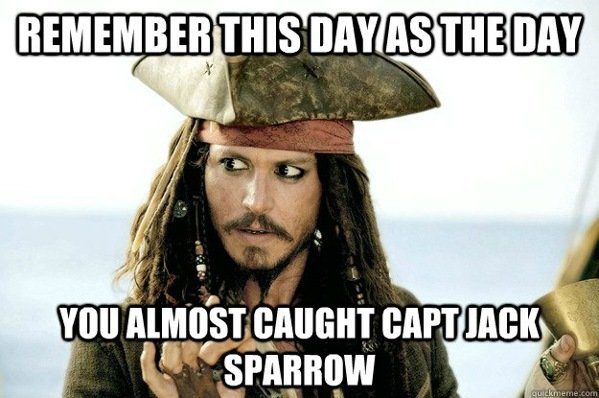
Почему вы хотите изменить DNS по умолчанию?
Теперь следующий вопрос, который может возникнуть у вас в голове, заключается в том, что это значит и почему кто-то захочет изменить DNS по умолчанию. Ну, простым ответом будет скорость. Каждому DNS-серверу требуется разное время для передачи данных на ваш компьютер, что, в свою очередь, влияет на скорость вашего интернета.
Кроме того, могут быть случаи, когда вы хотите получить доступ к веб-сайтам, которые были заблокированы вашим текущим DNS-сервером. В этих случаях вы можете просто изменить DNS на вашем сетевом адаптере, а затем продолжить просмотр в полном объеме.
Как изменить DNS вручную
Чтобы изменить DNS на вашем компьютере вручную, откройте Характеристики странице сетевого адаптера и перейдите к TCP/IPv4. На странице TCP/IPv4 снимите флажок Получить адрес DNS-сервера автоматически и выберите ввод вручную.
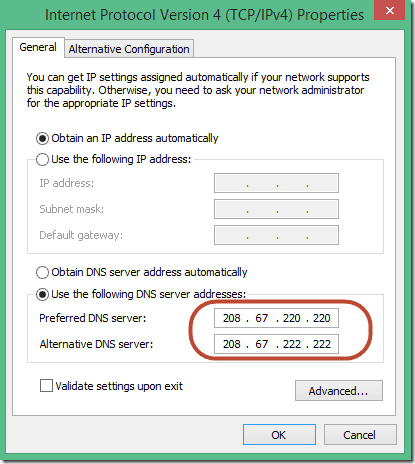
Здесь введите DNS-адреса, которые вы хотели бы использовать, и сохраните настройки.
Нужна помощь в поиске правильного DNS?
Существует множество бесплатных и безопасных служб DNS, которые вы можете использовать на своем компьютере. Но вопрос в том, как найти тот, который лучше всего подходит для вас? Здесь вы можете воспользоваться помощью простой программы под названием DNS-перемычка (прокрутите страницу вниз, чтобы найти серый Скачать кнопка).
Приложение является переносимым, но для выполнения необходимых действий требуются права администратора.
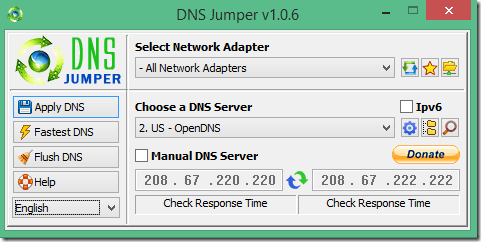
Используя приложение, вы можете просто нажать на кнопку Самый быстрый DNS и получите среднее время отклика всех DNS-серверов, которые можно использовать. Как только вы выберете тот, который вы хотели бы использовать, просто выберите опцию Применить самый быстрый DNS для сохранения настроек.
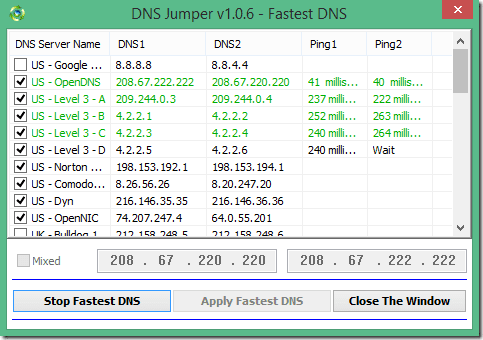
Теперь вы можете просматривать со свободой.
Вывод
Итак, вкратце мы рассмотрели DNS (систему доменных имен). Мы также написали руководство по OpenDNS (хотя и старое) и еще один способ узнать, какой DNS для вас самый быстрый. Проверьте это тоже.
Программы для Windows, мобильные приложения, игры - ВСЁ БЕСПЛАТНО, в нашем закрытом телеграмм канале - Подписывайтесь:)